Простой способ установить темную тему ВК
В апреле 2021 года официальное приложение Вконтакте получило возможность установки тёмной темы по умолчанию. Для начала обновите приложение ВКонтакте до последней версии. Теперь, чтобы изменить оформление зайдите в меню Настроек приложения на смартфоне под управлением iOS или Android:
Меняем тему: Шаг 1 Меняем тему: Шаг 2
В списке на появившемся экране найдите строку «Внешний вид», он находится приблизительно в центре списка настроек:
Меняем тему: Шаг 3 Выбор темы
Для смены дизайна Vk на тёмную версию выберите соответствующий пункт меню. Изменение цвета вы увидите сразу, перезагружать смартфон не потребуется.
Вернуться обратно к светлой теме можно через настройки.
Ещё, быстро включить темное оформление на устройстве под управлением Android без применения специальных софтов может каждый пользователь. Для этого нужно:
Как быстро активировать тёмную тему во всех приложениях на Android Pie? Два сценария — AndroidInsider.ru
- Войти в меню настроек и выбрать вкладку «Специальные возможности».
- Найдите пункт «Негатив», который, в зависимости от модели смартфона, может называться «Инверсия цветов», и поставьте галочку напротив.
- Зайдите в приложение Вконтакте. Теперь цветовое оформление программы именно такое, как нужно – белый текст на черном фоне.
Простой способ сделать темный фон ВК Несмотря на легкость, у этого метода есть существенный недостаток – все остальные элементы интерфейса тоже изменили цвет и стали выглядеть, мягко говоря, странно. Если подобное оформление кажется вам непривычным, предлагаю рассмотреть другие, более результативные способы.
Откуда взялся слух о лунном оформлении интерфейса VK
Большинство слухов не возникает на пустом месте. Почву для этого фейка предоставили сами владельцы ВКонтакте, когда придумали флешмоб с тёмной темой. По условиям её получения пользователям необходимо было оставить комментарий под любым постом официальной группы. После чего она активировалась в мобильных приложениях ВК. Смышлёные владельцы групп быстро переняли этот фокус. И теперь вы можете найти несколько таких сообществ, где предлагается бесплатно и легко установить на своей страницы лунную тему.
Конечно же такой возможности в ВК сегодня нет. Если она появится, вы сможете увидеть новости в официальной группе разработчиков — https://vk.com/team/. А также эту новость можно будет найти на сайтах интернет новостей авторитетных изданий. Большинство пользователей уже встречали слухи и о других необычных фонах для страниц. Это синяя тема, розовая и «пожилая». И даже градиентная темы.
У создателей фейковых трендов, как мы видим, фантазия не заканчивается. В будущем наверняка появится что-то вроде бирюзовой или супер-темы, которую можно «взять с собой» и установить на другие социальные сети. Не стоит доверять слухам о том, что есть возможность активировать лунную тему в Vkontakte.
Темная сторона ВКонтакте
Большое количество пользователей социальной сети ВКонтакте сталкиваются с такой проблемой, как отсутствие функционала для смены темы оформления сайта. Особенно актуальной данная сложность является по тем причинам, что изначально ресурс оформлен в довольно ярких светлых тонах, препятствующих комфортному восприятию информации.
Каждый способ установки темного фона вк заключается в использовании довольно требовательных приложений, предоставляющих множество не особо нужных возможностей. Чтобы решить подобную проблему, на просторах интернета присутствуют куда более узконаправленные дополнения, например: Темная тема для ВК | Dark theme for VK. Приложение полностью исключает возможность настройки фона и цветовой гаммы.
Android
Если вы, как и огромное количество других пользователей, предпочитаете заходить во ВКонтакте со своего мобильного устройства, можете изменить тему и на нем. При этом учтите, что само по себе официальное дополнение не предоставляет нужной нам возможности, вследствие чего потребуется скачать доверенное приложение Kate Mobile.
- Используя ссылку на приложение из обзора, перейдите к дополнению в магазине Google Play и воспользуйтесь кнопкой «Установить». Завершив скачивание и установку, откройте приложение. Произведите процедуру входа путем ввода пароля и логина от аккаунта. Теперь можно перейти непосредственно к активации темного фона.
2. В правом верхнем углу экрана нажмите вертикальное троеточие. Переключитесь к окну «Настройки».
3. Далее выберите раздел «Внешний вид». Щелкните по блоку «Тема оформления». Выберите один из темных стилей, например, «Темная Holo» или «Черная».
4. Чтобы применить тему, перезапустите приложение Kate Mobile. По факту повторного запуска дополнения фон станет темным.
Как можно заметить, приложение не требует выполнения особо сложных манипуляций. При этом же вам следует учитывать, что в связи с существенными изменениями политики VK многие дополнения для мобильных устройств, в том числе и Kate Mobile, на сегодняшний день располагают далеко не всеми функциями стандартного ВКонтакте. В завершение стоит отметить только то, что в первую очередь, выбирая какой-либо метод активации темного фона ВК, вам нужно смотреть на удобство пользования сайтом. Таким образом, если способ вызывает падения производительности или предоставляет ограниченную функциональность, лучше всего обратиться к альтернативам.
IOS
Разработчики социальной сети «ВКонтакте» приступили к испытаниям темной темы для одноименного приложения для iOS. Об этом изданию vc.ru рассказали источники, близкие к процессу бета-тестирования. Пока нововведение не готово для массового релиза, а доступ к нему имеют только участники программы VK Testers.
По словам представителей «ВКонтакте», разработчики социальной сети со вчерашнего дня действительно тестируют темную тему интерфейса в фирменном приложении для iOS. При этом когда нововведение выйдет в открытый доступ и появится ли в версии для Android, сотрудники пресс-службы соцсети раскрывать отказались.
Но! Пока мы ждем релиза нового обновления. Мы можем включить темный режим интерфейса. Оказывается, долгожданный тёмный режим есть в новой IOS, хоть Apple и не упомянула об этом на презентации.
По сути, это всего лишь режим инверсии цвета, который давно присутствует в системе. Однако в IOS 11 его значительно переработали и добавили опцию «Смарт-инверсия». В отличие от классической инверсии, новый режим не просто инвертирует все цвета, превращая картинку на экране в негатив, а меняет светлые фоны на тёмные. Элементы интерфейса, медиа и всё остальное, чему полагаетcя быть в цвете, остаётся именно таким.
Включить тёмный режим очень просто. Делается это так:
- Откройте «Настройки» → «Основные» → «Универсальный доступ».
- Перейдите в раздел «Адаптация дисплея» → «Инверсия цвета».
- Включите тумблер «Смарт-инверсия».
Кстати, включать и выключать тёмный режим можно без долгого блуждания по настройкам, если воспользоваться ещё одной функцией универсального доступа.
Вернитесь в меню «Универсальный доступ», прокрутите в самый низ и в разделе «Сочетание клавиш» выберите «Смарт-инверсия цвета». Теперь при тройном нажатии кнопки «Домой» будет включаться тёмный режим интерфейса.
+ Доп ios
Также имеется возможность сменить тему на черно-белые оттенки, и никаких других дополнительных цветов:
- Откройте «Настройки» → «Основные» → «Универсальный доступ».
- Перейдите в раздел «Адаптация дисплея» → «Светофильтры».
- Включите тумблер «Светофильтры». И выберете «Оттенки серого».
Теперь у вас полноценная черно-белая тема. И ничего лишнего.
Как сменить тему VK на компьютере при помощи сервисов готовых шаблонов
Ниже представлены браузерные расширения, которые позволяют устанавливать в ВК готовые шаблоны тем, созданные другими пользователями. Мы подобрали несколько проверенных и безопасных сервисов с широким выбором стилей.
Stylish
Stylish предназначен для изменения стандартного дизайна многих популярных веб-ресурсов. В его набор входит несколько красочных смысловых тем для VK, разработанных профессиональными художниками.
Мы рассмотрим порядок использования Stylish на примере Google Chrome, однако это расширение есть и для других популярных браузеров.
- Перейдите на сайт userstyles.org .
- В разделе «Top styled sites» выберите VK. Если его там не окажется, то перейдите по этой ссылке . Откроется список всевозможных шаблонов, доступных для установки абсолютно бесплатно.
Выбрав тему, нажмите кнопку «Install Style».
Перейдите на сайт ВК и проверьте изменение темы.
Stylish позволяет установить в браузер несколько понравившихся тем и переключаться между ними с помощью кнопок «Активировать» и «Деактивировать». Эти кнопки находятся на вкладке «Установленные стили», которую можно увидеть при нажатии на значке расширения в верхнем правом углу браузера.
Другим полезным дополнением, где содержится более 30 000 шаблонов стилей для ВКонтакте, является Get Styles. Установить с его помощью понравившуюся тему можно меньше, чем за минуту:
Установите Get Styles по этой ссылке , если вы пользуетесь Google Chrome, либо введите название расширения в поисковую строку в магазине другого браузера.
Следующее расширение с массой красочных и необычных тем называется . Новые стили, которыми оно постоянно пополняется, часто выкладывают в группе ВК . Вы можете подписаться на эту группу и первыми получать доступ к новинкам.
Установите расширение со страницы в официальном магазине.
Зайдите в паблик VK Styles. Найдите пост с понравившимся оформлением и нажмите на кнопку «Установить живую тему».
Наслаждайтесь новым стилем.
Кстати, VK Styles поддерживает не только темы-картинки, но и живые обои.
Orbitum
Помимо сторонних расширений, возможность мгновенно менять оформление ВКонтакте встроена в Orbitum — браузер, очень похожий на Google Chrome, но специально предназначенный для социальных сетей.
Как поменять тему ВК с помощью функционала Orbitum:
Установите браузер. Зайдите на любую страницу ВК. Сверху слева на ее панели расположен значок «Каталог тем» — нажмите на него.
Разрешите приложению доступ к странице. В открывшемся разделе «Мои темы» выберите любое из предложенных оформлений. Например, такое:
Как создать собственное оформление ВК с помощью конструктора тем Get Styles
Способы, представленные выше, дают возможность устанавливать темы, созданные кем-то другим. А с помощью онлайн-конструктора Get Styles вы сможете разработать собственный, уникальный дизайн ВК.
Сервис предоставляет возможность самовыражения любому пользователю, даже не обладающему никакими дизайнерскими навыками. Чтобы начать творить, достаточно только зарегистрироваться.
Перейдите на сайт конструктора и нажмите кнопку «Создать тему» в его шапке.
Создайте аккаунт на странице регистрации, куда вас перенесет следом.
Чтобы получить возможность самостоятельно разрабатывать темы, нужно повысить рейтинг аккаунта до 10. Для этого купите минимальное количество рейтинга (30) через Робокассу за символическую стоимость 30 рублей.
Теперь вы сможете пользоваться конструктором без ограничений. Кстати, в нем доступна загрузка любых изображений с компьютера и установка их в качестве темы.
Как сделать темный фон ВК через KateMobile
Приложение Кейт Мобайл отлично зарекомендовало себя среди любителей проводить досуг и общаться Вконтакте. Изменить тему ВК, используя эту программу, достаточно просто. Для этого сделайте следующее:
- Найдите «KateMobileдля Вконтакте» в PlayMarket и установите софт на смартфон.
- Зайдите в приложение, авторизуйтесь и выберите раздел «Настройки» в правом верхнем углу.
- В появившемся окне перейдите во вкладку «Внешний вид», а затем нажмите «Тема оформления».
- Выберите понравившийся фон из предложенных вариантов.
Kate Mobile Как видите, сделать темную тему ВК на Андроиде можно без лишних усилий.
В этом лайфхаке вы узнаете как сделать тему черную в ВК
, чтобыфон был более приятный, особенно ночью. Этого можно добиться как на PC, так и на смартфоне.
Многие люди предпочитают, чтобы темные тона и раз вы читаете эту статью, то либо у вас, либо у ваших знакомых именно такие предпочтения. Доказано, что именно темно-серый текст на черном бэкграунде гораздо меньше напрягает глаза, чем классические ЧБ сочетания, пришедшие к нам из книг. Чтобы сохранить ваше зрение далее мы расскажем как поменять ВК на черный цвет
исделать это очень просто.
Темная тема в различных приложениях
Кстати, включить темную тему в некоторых популярных приложениях также можно внутри настроек данных приложений. Например, популярные мессенджеры Telegram и WhatsApp уже давно поддерживают темную тему и на более старых девайсах, в которых включить общесистемный темный режим не представляется возможным. В обоих мессенджерах выбрать тему можно в настройках часов, причем Telegram дает выбор из нескольких вариантов «окраски» интерфейса.
Настройка темной темы в Telegram
Настройка темной темы в WhatsApp
Также у всех пользователей браузера Chrome есть возможность выбрать темную тему в настройках приложениях – нужно всего лишь зайти в меню браузера, найти пункт «Тема» и включить желанное темное оформление.
Настройка темной темы в Chrome
Предлагает возможность сменить оформление и клиент социальной сети «Вконтакте». В настройках приложения («шестеренка» в правом нижнем углу экрана) находим пункт «Внешний вид» и выбираем из нескольких вариантов оформления.
Настройка темной темы в Вконтакте
Напоследок взглянем на настройки главного видеохостинга планеты – YouTube. Для того, чтобы перевести YouTube в темную тему, вам необходимо будет нажать на иконку вашей учетной записи в верхнем правом углу экрана – появится окно настройки приложения. В пункте «Настройки» выбираем подпункт «Общие», а внутри него «Оформление».
Темная тема – очень удобная функция, значительно повышающая уровень комфорта при использовании смартфоном. Если вы еще не ознакомились с ней, обязательно попробуйте. Поверьте – от ее использования хуже точно не будет.
К счастью, есть способ принудительно включить темный режим во всех приложениях на вашем устройстве, даже в тех, которые еще не предлагают собственный вариант темного режима. Вам даже не нужно обращаться к приложениям по отдельности, чтобы включить темный режим для каждого из них. Вместо этого вы сможете просто активировать функцию и тем самым выключить свет для всех своих приложений.
Зачем устанавливать темный режим на вашем устройстве
Темный режим имеет дизайн, который уменьшает свет, излучаемый экраном, сохраняя при этом минимальный цветовой контраст, необходимый для удобства чтения. Он дает пользователям значительные преимущества, включая снижение утомляемости глаз в условиях низкой освещенности, удобство использования в темноте и экономию заряда аккумулятора.
Конечно, это далеко не все преимущества темного режима. Как и все в этом мире, потемнение на вашем телефоне также имеет свою долю недостатков, таких как напряжение глаз. Это может произойти в определенных условиях, например в хорошо освещенной комнате, когда использование темного режима не рекомендуется, поскольку это может затруднить чтение текста.
В итоге, переход от светлого режима к темному сводится к личным предпочтениям. Итак, если вы собираетесь пойти по темному пути, позвольте нам показать вам, как вы можете включить темный режим для всех ваших приложений, которые в настоящее время установлены на вашем Android устройстве.
Как включить темный режим во всех ваших приложениях Android
Прежде чем мы начнем, вам нужно сначала проверить несколько вещей. Для начала вам необходимо, чтобы на вашем устройстве была установлена ОС Android 10, чтобы методика работала. Затем вам нужно будет включить режим разработчика и перейти к следующим действиям:
- Перейдите к параметрам разработчика на вашем устройстве.
- Вам будет представлено меню функций и опций, в котором нужно найти раздел «Аппаратное ускорение визуализации».
- В данном разделе вам нужно найти и активировать функцию «Переопределение включения темной темы».
После этих простых действий функция должна вступить в силу. Пришло время проверить эффект от того, что вы только что сделали. Найдите одно из установленных приложений, в котором еще нет темного режима. Например, приложение AliExpress и Яндекс Дзен. Как видите, теперь они находятся в темном режиме.
Вам нужно будет проверить, хорошо ли выглядит принудительный темный режим в других приложениях, которые еще не поддерживают данную функцию. Скорее всего, большая часть приложений переключится на темный режим и будут отображаться корректно.
Приложение Get-Style для смены темы в ВКонтакте
На сайте https://get-styles.ru/ можно увидеть большое количество тем для социальной сети ВКонтакте. Этот сайт существует для снабжения пользователей различными уникальными фонами. Это, пожалуй, самый большой архив фонов для ВК
При посещении сайта обратите внимание на меню слева. Это категории фонов
А рядом с названием категории размещено количество тем в ней. Чтобы расширение Get Style установилось в ваш браузер, нужно нажать на блоке справа кнопку «Скачать». Разрешите браузеру его установку. После этого зарегистрируйтесь на сайте.
Здесь большое количество тем, но не все они доступны для использования. На сайте организован рейтинг посетителей и у каждого есть свои очки. За регистрацию вы получаете 5 очков. Чтобы заработать ещё — добавляйте свои уникальные темы. Несмотря на это большая часть тем доступны каждому. Нравятся анимации — выберите одну из этих категорий. Расширение поддерживается большинством популярных браузеров: Mozilla Firefox, Google Chrome, Яндекс Браузер, Opera.
Если у вас в браузере, в который вы хотите установить Get Style, есть другие расширения, касающиеся ВК — их нужно будет удалить. Так как оно не совместимо с приложениями этого же назначения. Выбор темы осуществляется на сайте из профиля посетителя. После чего откройте страницу соцсети и убедитесь, что цвета интерфейса изменились. Такой способ поменять тему в ВК значительно отличается от процесса для телефона с Андроид.
Как поставить обои в сообщении на телефоне
Сегодня многие пользователи спрашивают, как изменить фон сообщений в ВК, чтобы персонализировать и сделать общение более интересным. Проведенное недавно обновление позволяет менять тему и тем самым оптимизировать мессенджер. У пользователей появилась возможность сделать фон диалога в ВК с применением личных фотографий, к примеру, снимка любимого человека или места, куда вы хотите отправиться в будущем.
Перед тем как поставить в ВК фон на диалоги, войдите в мобильное приложение социальной сети. Далее сделайте следующие действия:
На этом этапе можно поменять фон беседы в ВК на один из доступных вариантов или поставить фотографию со своего телефона. Установленное изображение будет одинаковым во всех чатах. При этом в любой момент можно вернуться к настройкам и вернуть привычные обои в сообщении.
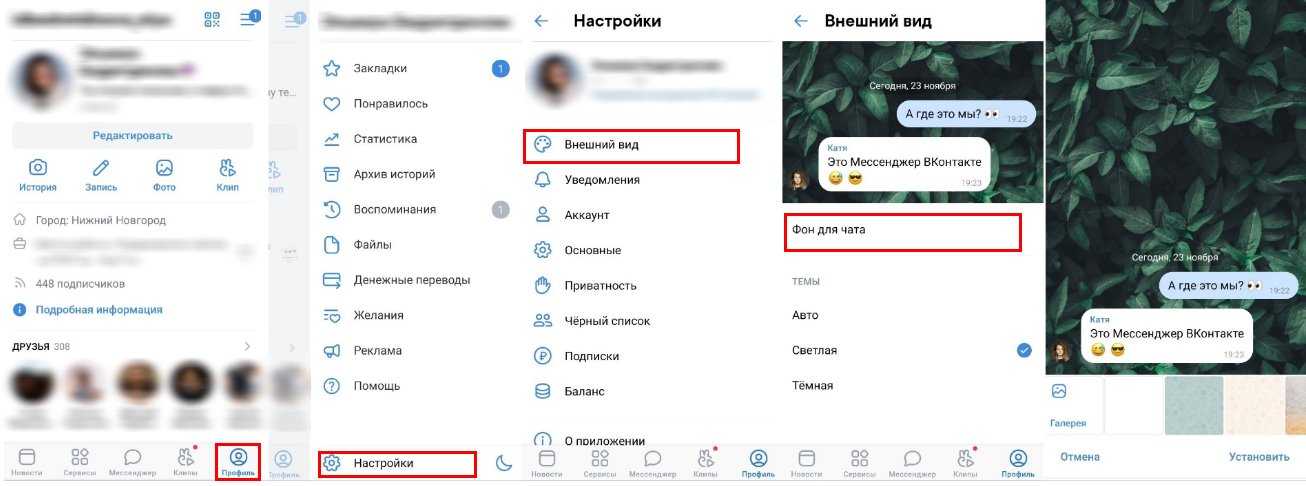
Дополнительный вариант — откройте в мобильном приложении ссылку vk.com/settings?act=chat_bg, чтобы поставить картинку в ВК на фон сообщений без длительного поиска места для внесения изменений.
Альтернативный вариант — установить браузер Orbitum в Гугл Плей. После установки войдите в ВК через веб-проводник, жмите на ярлык палитры и выберите подходящее оформление. Поставить обои в сообщении здесь не получится, но изменить общее оформление вполне реально. После нажатия на специальное окно появляется возможность выбора оптимальной темы.
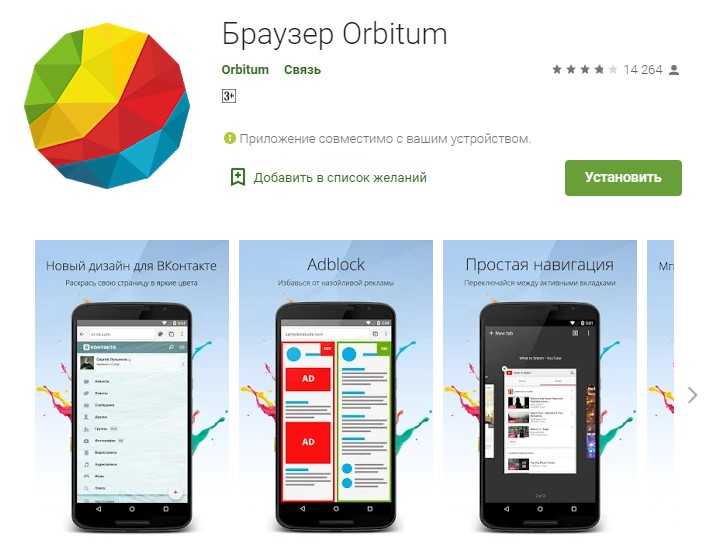
Выбор обоев для вк
Переходим в поиск и ищем обои, которые понравятся. Можно прямо в запросе указать разрешение монитора. Но лучше воспользоваться панелью инструментов Гугл поиска и задать параметры картинки. В таком случае они будут точно вашего размера.
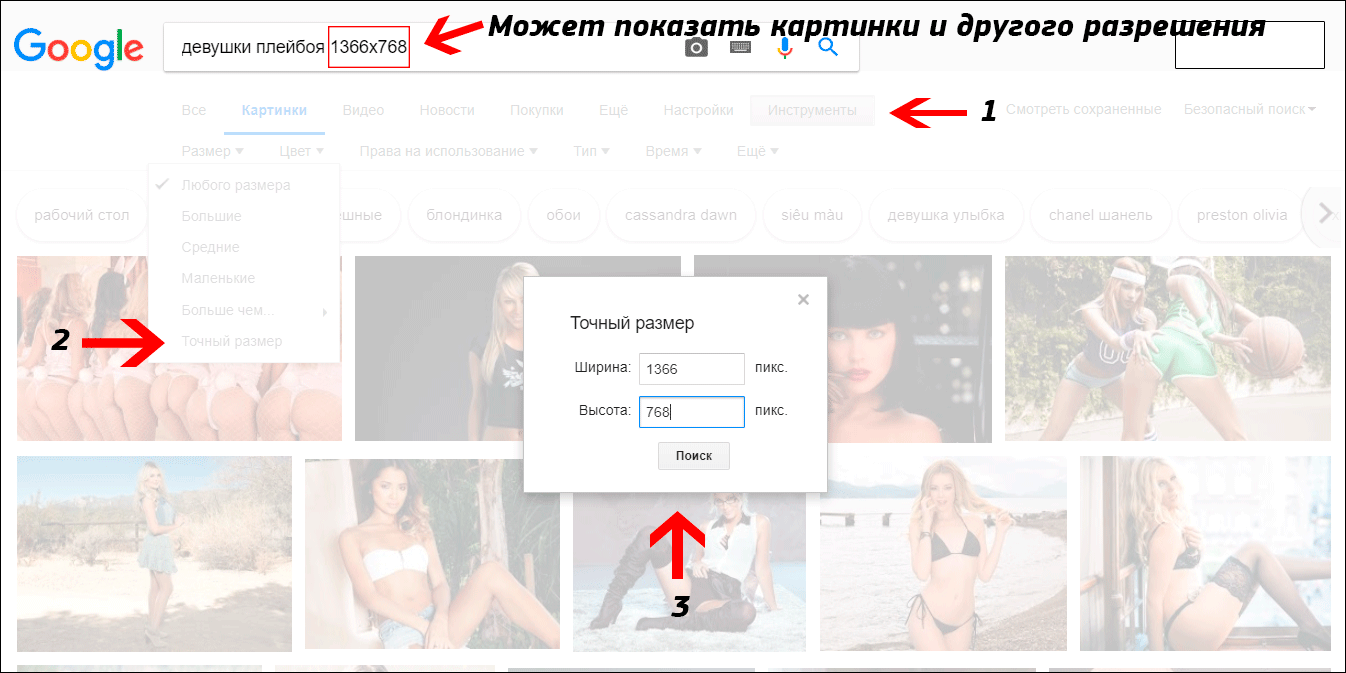
При наведении на изображение в нижнем левом углу появиться её разрешение. Это дополнительная проверка, чтобы обои максимально привлекательно выглядели на вашем экране.
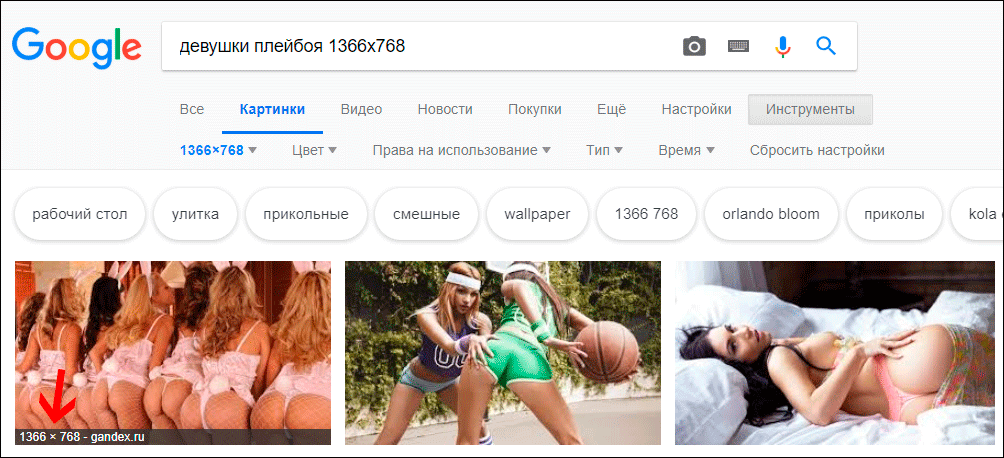
Установка обоев
Нажимаем на картинку, после чего она увеличится в размере. Кликаем правой кнопкой мыши и выбираем пункт Установить как фон ВКонтакте.
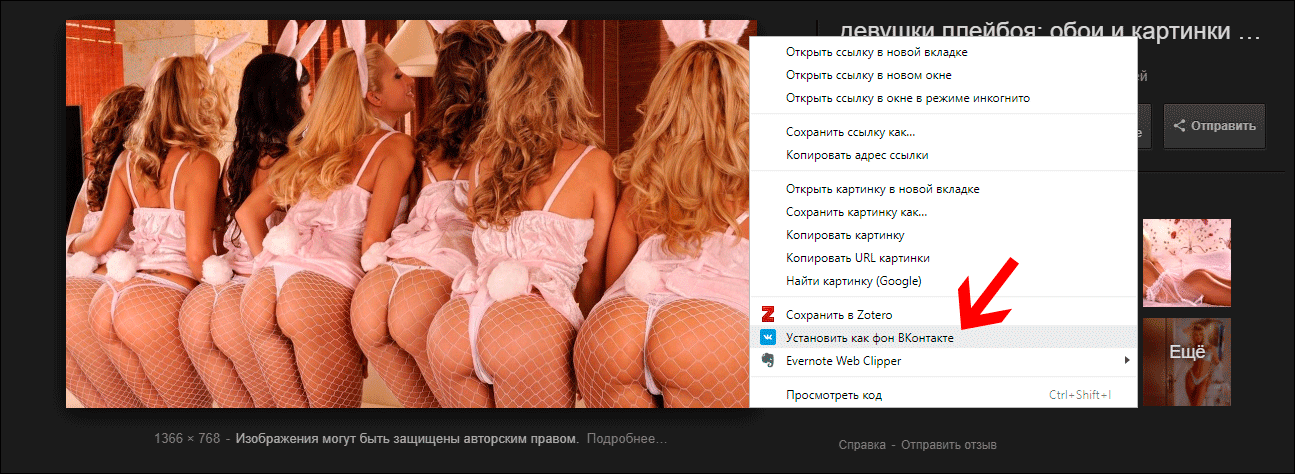
После чего изображение установится на задний план в вк. Я выбрал красивых девушек. А почему бы и нет?)
Хорошо подобранная фоточка – радует глаз:
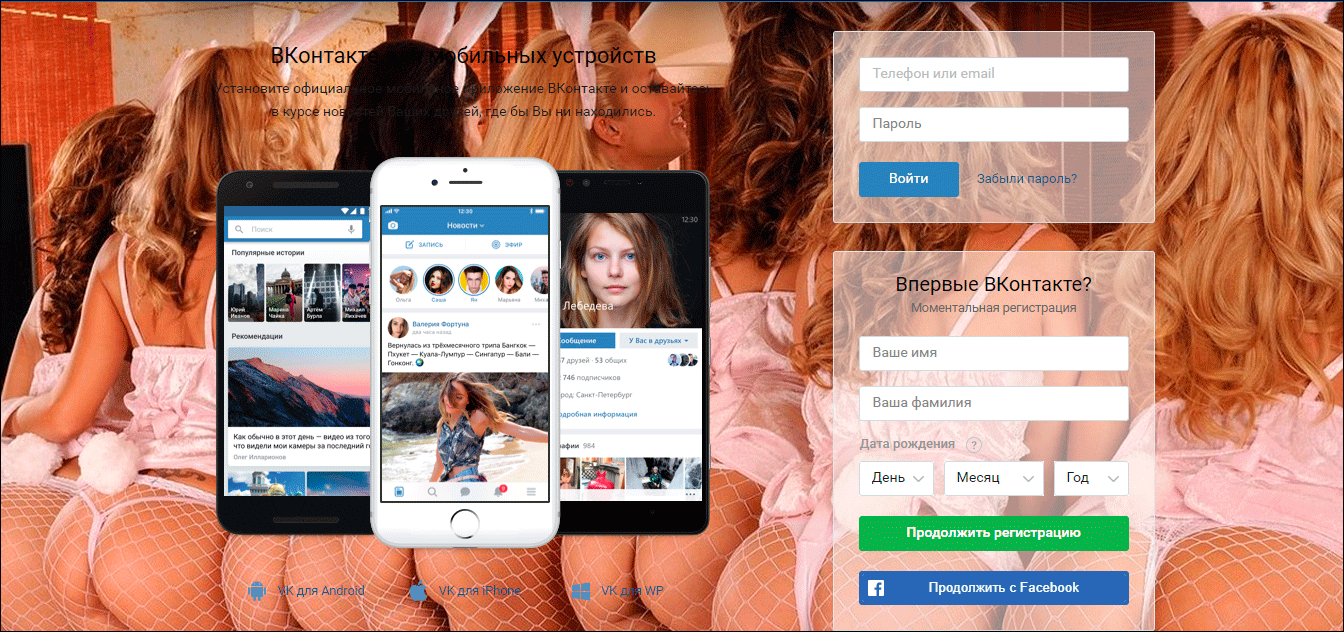
Сторонние сервисы
Несмотря на то, насколько просто сделать темную тему ВК на телефоне, пользователям, все же, хочется разнообразия. Для этого существует много приложений. Они расширяют привычный функционал и призваны сделать использование этой социальной сети гораздо удобнее. Давайте рассмотрим некоторые из них.
Kate Mobile
Эта утилита пользуется невероятной популярностью среди пользователей мобильного приложения. С помощью этой программки вы сможете:
- Включить черную тему в ВК на Андроид.
- Активировать режим невидимки и скрыть нахождение онлайн.
- Увидеть дополнительную информацию о другом пользователе, даже если он ее скрыл (например, дату рождения).
- Можно подключить сразу несколько аккаунтов.
- Поиск фотографий в Google и Яндекс.
- Многое другое.
Устанавливается Kate Mobile в одно нажатие на дисплей. Давайте выясним, как сделать активной темную тему ВК на Андроиде с помощью этой утилиты:
- Найти приложение можно на официальной странице https://katemobile.org/ или в магазине GooglePlay (https://play.google.com/store/apps/details?id=com.perm.kate_new_6&hl=ru)
- Установите его нажатием на кнопочку с соответствующей надписью.
- Запустите на своем устройстве и выполните вход в свой аккаунт, введя логин и пароль от странички.
- Теперь откройте меню настроек.
- Далее нажмите на вкладку «Внешний вид» и там найдите пункт «Темная тема».
- Установите ее и перезапустите приложение.
VK Coffee
Поговорим еще об одном замечательном приложении для телефона, позволяющим сделать активной черную тему ВК для Андроида. Называется оно VK Coffe и обладает следующими возможностями:
- Изменение идентификатора приложения. То есть, вы можете сидеть с телефона, но отображаться будет планшет.
- Незаметное присутствие в сети — вы будете отображаться как offline.
- Управление сразу несколькими аккаунтами.
- Прочтение диалогов выборочно до определенного сообщения.
- Отсутствие рекламы.
- Ну и, конечно же, такая возможность, как установить черную тему в ВК на Андроиде и настроить темный фон на своем телефоне.
Это далеко не весь перечень функций этой утилиты, вы, наверняка, найдете еще массу полезностей при ее установке. Давайте разберемся как скачать приложение и сделать активным черный стиль ВК на андроид:
- Скачайте приложение с официальной странички https://vk-coffee.ru/.
- Выполните установку на свой телефон.
- Откройте приложение и введите данные входа для своей странички.
- Зайдите в настройки и раздел Интерфейс, где находится пункт «Темная тема».
- Активируйте ее одним нажатием, чтобы переключатель сменил надпись OFF на ON.
После этого цветовая схема изменится и вы увидите свою страничку на телефоне в черном цвете.
Dark Side VK
Это еще одна утилита, которая знает, как поставить темную тему в ВК на Андроид, и обладает другими полезными функциями.
- Режим невидимки, чтобы оставаться в сети инкогнито.
- Неограниченное число аккаунтов в вашем телефоне.
- Показывает устройство, с которого ваши друзья заходят в сеть.
- Возможность устанавливать аватарки на беседы.
Черный режим в этом приложении вы также можете настроить под себя. Как это сделать читайте далее:
- Установите приложение на телефон через магазин GooglePlay (https://play.google.com/store/apps/details?id=com.amberfog.reader&hl=ru).
- Откройте его на своем телефоне и введите логин и пароль от своего аккаунта.
- Чтобы настроить темную тему ВК на своем андроид телефоне, вызовите боковое меню.
- Здесь вы увидите значок полумесяца, при нажатии на который, черный фон будет включен. При повторном нажатии на эту кнопку, режим на телефоне снова сменится на дневной.
- Особенностью Dark Side является возможность настройки автоматического переключения с дневной гаммы на ночную и обратно.
- Для этого перейдите последовательно по следующим пунктам меню «Настройки» — «Дизайн» — «Настройки дневного режима».
- Здесь вы можете вручную назначить интервал действия для каждого режима — черного и белого.
VK-Helper.pro — расширение для создания черного фона в ВК
Плагин для браузеров VK-Helper позволит вам изменить стандартную тему ВКонтакте на чёрную или тёмную других оттенков. Для этого вам нужно установить расширение вручную. Перейдите на страницу загрузки https://vk-helper.pro/pages/download.html и выберите браузер, для которого нужно скачать помощник.
Дальнейший порядок действий:
Проверьте, установлена ли у вас последняя версия браузера
Это важно, иначе расширение может работать неправильно. Это можно сделать в разделе справки в пункте «О браузере»;
Затем распакуйте архив с расширением и запомните папку, в котором оно находится; В своём браузере найдите режим разработчика и нажмите кнопку «Загрузить расширение»; Укажите расположение распакованного архива и подтвердите установку; После сделайте клик по значку на панели инструментов браузера и авторизуйтесь в ВКонтакте; Выберите настройки
Здесь доступен поиск нужных параметров. Введите в строке «Ночная тема» и поставьте галочку на этом пункте.
Это расширение позволяет применять некоторые настройки, недоступны в стандартной версии VK. Если этот вариант вам не подходит, попробуйте установить расширение Stylish для Firefox: https://addons.mozilla.org/ru/firefox/addon/stylish/. И для Google Chrome: https://chrome.google.com/webstore/detail/stylish-custom-themes-for/fjnbnpbmkenffdnngjfgmeleoegfcffe?hl=ru. Для Opera и Яндекс.Браузера расширение почему-то удалено из магазина. Но, так как у них общий движок с Chrome, вы можете загрузить их с магазина для «Хром».
Что такое темная тема
На самом деле, это был своего рода пиар-ход, рекламирующий новые возможности ВК. Написав этот комментарий, вы могли получить доступ к новой популярной теме. К счастью, сейчас на мобильных устройствах она доступна по умолчанию — достаточно просто включить ее в настройках.
С мобильными устройствами на сегодняшний день все более менее понятно. Но можно ли сделать фон ВК черным на компьютере?
Темная тема ВК на компьютере
Сразу ответим — сделать черный фон в ВК на компьютере официально нельзя. Возможно когда-нибудь разработчики и добавят эту настройку в полную версию сайта. Ну а пока мы можем воспользоваться для этого специальными расширениями браузеров.
VK Helper
Это одно из самых популярных расширений, которое не только позволит установить темную тему в ВК на компе, но и сделает доступными для вас массу других настроек.
Перенесите архив с расширением на рабочий стол своего ПК, чтобы его было проще найти, распакуйте его.
- После этого откройте браузер и перейдите в настройки. Как правило это делается нажатием на значок в правом верхнем углу страницы (это могут быть три черточки, шестеренка или вертикальные точки).
- Вызовите следующие пункты меню «Дополнительные инструменты» — «Расширения».
- В появившемся окне выберите «Загрузить распакованное расширение», и через открывшийся проводник найдите папку с плагином.
- По завершении установки, вы окажетесь на официальной страничке расширения, где сможете найти полное руководство по его применению. Теперь давайте выясним как сделать темную тему ВК на компьютере.
- Справа от адресной строки в браузере появится новый значок в виде букв VK — кликните по нему.
- В появившемся окошке выберите «Добавить аккаунт».
- Далее введите свой логин и пароль от своего аккаунта.
- После того, как вы окажетесь на своей страничке, вновь нажмите на значок расширения.
- В появившемся окне выберите «Настройки».
- Прокрутите страничку до раздела «Интерфейс».
- Возле строчки «Ночная тема» активируйте галочку.
После этого черная тема ВК для ПК будет автоматически запущена. Если вы захотите вернуть страничке прежний вид, то нужно будет просто зайти в настройки еще раз и убрать соответствующую галочку.
Stylish
Stylish — это еще одно расширение для браузера, открывающее для вас возможность настройки интерфейса на любой вкус. Оно позволяет изменять темы любых сайтов, разработанных с помощью языка разметки. А это значит, что с его помощью вы сможете как сделать темную тему ВК на ПК, так и на любом другом сайте.
- Появится дополнительное окошко, в нем также кликните «Установить расширение».
- Справа от адресной строки в браузере появится значок плагина в виде букв S на радужном квадрате.
- Выполните вход в свой аккаунт с ПК.
- Кликните по значку плагина и выберите пункт «Найти больше стилей для этого сайта».
- После этого откроется страница с различными настройками. Здесь вы сможете как поставить темную тему, так и любую другую в ВК на ПК.
- Здесь на выбор представлено много вариантов, по названиям вы поймете какие из них активируют черный фон.
- Кликните «Get Style», чтобы включить темный фон.
- При желании вы можете воспользоваться кнопкой «Customize Settings», чтобы произвести дополнительные настройки.
- После чего нажмите кнопку «Install Style».
Вот как можно сделать ВК черным на ПК благодаря этому плагину. Если вы захотите вернуть первоначальные настройки, то расширение можно будет просто отключить. Сделать это можно нажав на кнопочку, которая находится в верхней строчке, при нажатии на значок плагина (Stylish On — Stylish Off).
Dark theme for VK
- В появившемся окне нужно еще раз нажать «Установить расширение».
- Теперь при входе свой аккаунт на ПК вы увидите темную тему во всей красе.
Удобство этого расширения состоит в том, что оно содержит в себе одну единственную функцию, призванную включать и выключать черный фон в ВК на ПК. Просто кликните по значку плагина справа от адресной строки и выберете ту цветовую схему, которая для вас сейчас актуальнее — светлая или темная.
Как изменить тему в мобильном приложении VK: 2 способа
Официальное приложение
Возможностей поменять оформление сайта ВК на телефоне гораздо меньше, чем на компьютере. Конструкторы тем и готовые шаблоны здесь бессильны.
Однако для владельцев гаджетов как на Android, так и на iOS есть некоторое утешение: в одном из последних обновлений мобильного клиента ВК появилась возможность сменить стандартную тему на «темную». Это делается прямо в настройках приложения.
Просто переключитесь на темное оформление и посмотрите, как изменился внешний вид сайта:
Контакт
Возможность поменять дизайн мобильной версии соцсети есть и в альтернативном клиенте ВК «Контакт» для Android.
Установите приложение из Play Market.
Помимо сервисов и приложений, представленных в статье, существуют и другие. Многие из них предлагают еще больше возможностей, но мы не советуем доверять всему подряд, что попадется под руку. Под видом невинной программы могут скрываться вредоносные файлы, с помощью которых мошенники получат доступ к вашему аккаунту ВК. Если вы не уверены в безопасности приложения на 100%, откажитесь от его установки, ведь личные данные гораздо важнее, чем красивая картинка на экране.






























